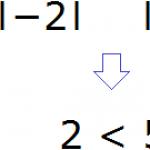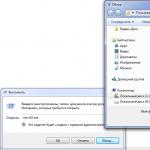Скільки триває оновлення windows 10
Учора, 29 липня 2015 року, компанія Microsoft випустила свою чергову операційну систему — Windows 10. І вже дуже багато народу насолоджується її «принадами», отримавши безкоштовне зарезервоване оновлення Віндовс 10 через Центр оновлення. Але цим можуть похвалитися не всі охочі — у когось оновлення не надійшло і немає значка, у когось вискочили помилки в Центрі оновлення. Я вирішив зібрати всі відомі на поточний момент проблеми та питання по оновленню до Віндів 10 і викласти невеликий FAQ. Тож поїхали.
Q:У мене Windows XP, Vista прийде оновлення?
A:Ні, на жаль користувачі Windows XP або трохи новішої Windows Vista не отримають безкоштовне оновлення.
Q:У мене є «піратська» версія Windows 7,8 або 8.1 — чи отримаю я оновлення до Віндовс 10?
A:Так, звичайно, отримаєте, як і звичайні користувачі. Справа тут в іншому - якщо Ваша ліцензія не пройде автентифікацію, то Ваша копія Windows 10 не буде активована, а значить Ви отримаєте відповідне повідомлення, на робочому столі з'явиться водяний знак.
Q:Що потрібно зробити, перш ніж розпочати оновлення?
A:Спочатку Ви повинні через Центр підтримки встановити всі оновлення поточної вже встановленої системи. У тому числі для Windows 7 - Service Pack 1, а Windows 8 накотити до 8.1 Update 1. А вже після цього - намагатися накочувати Віндовс 10.
Q:При оновленні системи чи не втрачу я наявні на диску файли/музику/відео/програми/ігри?
A:Ні, у разі саме оновлення, а не чистої інсталяції Windows 10 втратити свої особисті файли або програми Ви не повинні.
Q:Як довго йтиме оновлення до «Десятки» за часом?
A:Повний процес залежить від Вашого Інтернет-каналу, тобто. скільки часу знадобиться, щоб завантажити в середньому 3-4 гігабайти з мережі. Хоча, якщо Ви зарезервували оновлення, то, швидше за все, образ у Вас вже завантажився.
Для самої установки можна буде відвести застосоване час. Цей момент багато в чому залежить від того, яке обладнання у Вас встановлено. Швидший комп'ютер або ноутбук зможе оновитися за 20-30 хвилин, а ось залізо старіше вимагатиме більше часу.
Q:Оновлення до Windows 10 заздалегідь зарезервував, але значка не з'явилося! Що робити?
A:По-перше, треба розуміти, що користувачів операційок від Microsoft у світі ну ТОЧЧЕНЬ багато, тому оновлення йтиме хвилеподібно. І, можливо, є сенс трохи зачекати.
Якщо піктограма переходу на Віндовс 10 не з'явилася — перевірте, чи у Вас є Центр оновлення та чи встановлені всі обов'язкові оновлення для встановленої операційної системи.
Q:При спробі поновлення вискакує помилка "Error Code 80240020"- що робити?
A:Помилка 80240020 у Центрі оновлення виглядає так:

Рішення таке. Повністю очистіть папку:
C:\Windows\SoftwareDistribution\Download
Після цього запустіть командний рядок та введіть команду:
wuauclt.exe /updatenow
Перезавантажте комп'ютер і зачекайте хвилин 15. Після запустіть Центр оновлення і спробуйте запустити оновлення.
Q: DirectX 12 йде вже встановлений у Windows 10? Або треба встановлювати додатково?
A:Так, Дірект-Ікс 12 вже інтегрований у Десятку.
Q:Новий веб-браузер Edge також встановлено?
A:Так. Він зайняв місце Internet Explorer, який «почив у бозі».
Q:А драйвери у Windows 10 є?
A:Так, при оновленні необхідні драйвера завантажуються через Центр оновлення та проблем виникнути не повинно.
Q:А як у Windows 10 справи з підтримкою російської мови?
A:Окремого русифікатора не потрібно, система підтримує російську, українську, білоруську та ще багато мов.
Q:Після оновлення чи нормально працюватимуть програми та ігри?
A:У принципі, так, все має працювати без проблем. Складнощі можуть виникнути з якими-небудь старими іграми, для яких необхідний емулятор або щось подібне.
Q:Після оновлення виникли проблеми з браузером Google Chrome - він згортає при закритті вкладки і щоразу після завантаження браузером за замовчуванням стає Edge.
A:Рішення дуже просте - оновіть Google Chrome до останньої версії - 44.0.2403.125 Stable
Q:Не зрозумів — тепер Віндовс 10 зберігатиме мої файли та динні у «хмарі»?
A:І так і ні. Windows 10 включає службу OneDrive, яка надасть Вам вільний простір у «хмарному» сховищі. А вже користуватися ним і чи зберігати щось там — це Ваша справа. Сама система нічого туди переносити не буде файли залишаться на жорсткому диску.
Q:А де можна завантажити образ Windows 10?
A:Завантажити безкоштовно Віндовс 10 у форматі ISO можна завантажити прямо з офіційного сайту Microsoft: посилання.
Q:А як дізнатися чи підтримує моя відеокарта DirectX12?
A:Дійсно, Дірект-Ікс 12 вимагає обов'язкової підтримки використовуваними комплектуючими, а саме відеокартами. На даний момент список відеокарт, що підтримують DirectX12 такий:
- чіпи Nvidia:: GeForce 600, 700 та 900 серії відеокарт та серія GTX Titan. За деякими даними, сюди можна включити і GeForce 400 за винятком 405-ї моделі.
- чіпи AMD: Radeon серії HD 7000 та HD 7790, Radeon HD 8000 серія, Radeon R7 (240, 250, 260, 265) та R9 (270, 280, 285, 290X та 295X2) з підтримкою APU
До речі, процесори теж не всі мають підтримку. Список процесорів такий:
- процесори Intel: Core i5 (4430, 4430S, 4570, 4570S, 4570T, 4670, 4670K) та Core i7 (4765S, 4770,4770S, 4770T, 4770K) на ядрі Intel
- процесори AMD: AMD A4/A6/A8/A10-7000 APU(Kaveri), A6/A8/A10 PRO-7000 APU(Kaveri), E1/A4/A10 Micro-6000 APU (Mullins), E1/E2/A4/A6/ A8-6000 APU (Beema);
Багато хто говорить про проблему, коли після оновлення до Windows 10 з Windows 7 і 8.1, система стала занадто повільно завантажуватися.
Вже підтверджено, що проблеми із завантаженням виникають не через великий розмір нової операційної системи, а через шкідливі програми та неоптимізовані налаштування запуску.
Microsoft ще не випустили оновлення, яке виправить цю помилку, проте є простий спосіб прискорити завантаження операційної системи Windows 10.
Як виправити повільне завантаження Windows 10
Крок 1. Windows 10 – досі вразлива система без належного захисту від шкідливих програм, особливо якщо у вас не встановлений антивірус, і ви не сканували систему після оновлення. Таким чином, спочатку запустіть повне сканування системи за допомогою антивірусного ПЗ, яким ви користуєтеся, і видаліть всі віруси з системи.
Крок 2Натисніть Ctrl+Shift+ESC, щоб відкрити Менеджер завдань. Виберіть вкладку Автозавантаження та розберіться з програмами зі списку залежно від того, яке навантаження вони дають на систему. Вимкніть всі програми, у яких у колонці «Вплив на завантаження» стоїть значення Високе.
Наприклад, ви можете спокійно відключати сервіси драйверів AMD та Nvidia з Автозавантаження без шкоди для графіки та продуктивності системи.
Як вимкнути FastStartup та оптимізувати завантаження Windows 10
Крок 1. Windows 10 активує швидке завантаження та вимкнення через спеціальні налаштування, які можна знайти в настройках електроживлення. Активувати швидкий старт можна з Панелі керування, меню Налаштування електроживлення.
Крок 2Виберіть «Дії кнопок живлення» в колонці ліворуч, а потім натисніть «Зміна параметрів, які зараз недоступні». У меню Параметри завершення роботи з'являться нові налаштування. Поставте галочку навпроти «Увімкнути швидкий запуск» та натисніть «Зберегти зміни».
Крок 3Перезавантажте комп'ютер і затисніть Win+R, коли з'явиться робочий стіл. Введіть "services.msc" у діалоговому вікні "Виконати" і натисніть Enter.
Крок 4.Зверніть увагу на список сервісів, які продовжують запуск. Клацніть на них правою кнопкою миші та змініть налаштування зі стандартних на відкладений запуск, а потім натисніть «Зберегти».
На запитання Скільки часу оновлюється Windows 7 до Windows 10? заданий автором Євген Астаповнайкраща відповідь це У середньому 1-2 години.
Буває 2-4 години. Іноді взагалі не може оновитися до 10. Або застряє на якомусь відсотку, або пише помилку.
Відповідь від Посібництво[Новичок]
поки що 1.5 години сиджу
Відповідь від Андрій Архіпов[гуру]
поставив на ніч оновлюватися, приблизно о 21:30 поставив)) Час уже 1:00, пише "Перевірка наявності оновлень" і на цьому застигло десь до 9 ранку! Мені набридло чекати, я вимкнув, поставив заново, поставив о 9:20, час уже 15:02, пише те саме - "Перевірка наявності оновлень"! Чекаю.. Ну в середньому - 3,5-5 годин))
Відповідь від Невроз[активний]
Обновіть і дізнаєтеся скільки часу пройде, при цьому час не забудьте засікти.)) У всіх по-різному, залежно від продуктивності комп'ютера.
Відповідь від Йоаїд Матвєєв[Новичок]
Обговорювали тут уже, юзай mwfix
Відповідь від Mailru[гуру]
Від нету та заліза залежить
Відповідь від Олексій шведків[гуру]
коли як у мене12 годин
Відповідь від ??????
[гуру]
1,5 години десь
Відповідь від Alex[гуру]
Відповідь від Сергій солдатів[гуру]
посилання
Відповідь від Mailru[гуру]
Від нету та заліза залежить
Відповідь від Олексій шведків[гуру]
коли як у мене12 годин
Відповідь від ??????
[гуру]
1,5 години десь
Відповідь від Alex[гуру]
Не оновлював, на чисто ставив, ставитися як будь-яка інша вінда за часом, близько півгодини. Система не сподобалася. Win 7 виявилася кращою!
Відповідь від Сергій солдатів[гуру]
Якщо вам потрібна безпроблемна 10, то краще перейти на неї встановивши 10 оновлення без збереження (при оновленні вибираємо пункт: ні чого не зберегти) з використанням інсталяційного диска або флешки. Є спеціальна програма від Майкрософт MediaCreationTool з її допомогою можна закачати програму 10 і вона ж зробить інсталяційний диск або флешку. Потрібно просто дотримуватися вказівок цієї програми. Прочитайте поради від майкрософт і завантажте програму. Кнопка: Завантажити зараз
посилання
При оновленні без збереження стара 7 або 8 відправиться до папки Windows.old Вона не буде робочою. Якщо вам там нічого не потрібно, можете видалити її. Виробляти перехід потрібно з активованого 7 або 8 за наявності інтернету. При переході буде здійснено автоматичну авторизацію. Тобто ви отримаєте ліцензійний ключ від 10 плюс у вас залишиться ключ від вашої ліцензійної 7 або 8. При цьому потрібно дотриматися версії. Наприклад, якщо домашня 7 то ставитися домашня 10.
Щодо драйверів. Як варіант. Є безкоштовна програма зі встановлення драйверів snappy driver installer Вона сама визначить потрібне. Спробуйте. Завантажити сайт: sdi-tool.org Вона у двох варіантах: SDI Full або SDI Lite. Краще завантажити SDI Full Там усі драйвера і немає необхідності залежати від інтернету. При вході в програму програма сама проаналізує відсутні, і якщо що-небудь запропонує встановити конкретні драйвера для даного комп'ютера.
Нижче наведені питання про оновлення, які часто ставляться. Натисніть на посилання, щоб побачити відповідь.
-
Основні факти переходу на Windows 10
Корпорація Майкрософт випустила безкоштовне оновлення до Windows 10 для відповідних пристроїв під керуванням Windows 7, Windows 8.1 та Windows Phone 8.1. Воно стане доступним з 29 липня 2015 року; Зарезервувати безкоштовне оновлення можна вже сьогодні. Ви можете скористатися цією безкоштовною пропозицією до 29 липня 2016 року. Після оновлення пристрій буде працювати під керуванням Windows 10.
-
Чи справді оновлення безкоштовне?
Так, воно безкоштовне. Це повна (не пробна і початкового рівня) версія Windows. Вона доступна протягом обмеженого періоду: ви можете скористатися цією пропозицією протягом одного року з моменту виходу Windows 10.
-
Як отримати безкоштовне оновлення?
Ви можете піти одним з двох шляхів:
- купити новий пристрій під керуванням Windows 8.1 та безкоштовно оновити його до Windows 10
- зарезервувати безкоштовне оновлення для вже наявного комп'ютера під керуванням Windows 7 або Windows 8.1.
Не кожен пристрій підтримуватиме всі можливості Windows 10. Перед покупкою не забудьте перевірити характеристики у виробника. Докладніше про вимоги до оновлення можна дізнатися нижче.
-
Що відбувається під час резервування?
Після резервування ви можете перевірити, чи сумісний пристрій з Windows 10. Між резервуванням та моментом, коли оновлення буде готове, на ваш комп'ютер будуть завантажені необхідні файли, щоб остаточне встановлення пройшло швидше. Потім, після 29 липня 2015 року, ви отримаєте повідомлення, яке дозволяє розпочати встановлення.
-
Чи існують якісь технічні вимоги?
Висуваються лише такі вимоги:
- Ваш пристрій має бути сумісним,
- воно має працювати під керуванням справжньої Windows 7 з пакетом оновлень 1 (SP1) або Windows 8.1 Update 1.
Windows 10 призначена для запуску на комп'ютерах, які працюють під керуванням Windows 7 та Windows 8.1. Це означає, що ваш пристрій, швидше за все, сумісний і працюватиме під керуванням Windows 10.
З повним списком вимог можна ознайомитись.
-
Якщо зараз куплю новий комп'ютер, я зможу оновити його до Windows 10?
Так, нові комп'ютери можуть працювати під керуванням Windows 10. Операційна система Windows 10 розроблялася з урахуванням сумісності з ноутбуками, планшетами і настільними комп'ютерами під керуванням Windows 8.1, які в даний час знаходяться у продажу. Виробники пристроїв можуть заборонити роботу Windows 10 на певних моделях, тому не забудьте уточнити це у продавця або виробника.
-
Скільки часу потрібно для оновлення?
Заплануйте для встановлення близько години. Новим пристроям може знадобитися всього 20 хвилин, а старішим - більше години.
Для початку вам необхідно завантажити файли інсталяції. Якщо ви зарезервували оновлення, корпорація Майкрософт подбає про завантаження цих файлів і повідомить вас, коли можна приступати до інсталяції.
-
Як зарезервувати оновлення на наявному пристрої?
Просто відкрийте програму Перехід до Windows 10(Опис наведено нижче) та натисніть кнопку для резервування.
- Клацніть невелику піктограму Windows, розташовану з нижнього правого краю панелі завдань.
- За запитом натисніть кнопку "Зарезервувати безкоштовне оновлення".
Ви не берете на себе жодних зобов'язань і можете скасувати резервування у будь-який час. Після резервування на пристрій буде завантажено оновлення до Windows 10, як тільки воно стане доступним. Коли пристрій буде готовий для інсталяції оновлення, ви отримаєте сповіщення.
-
Як підтвердити, що моє оновлення зарезервовано?
Просто натисніть кнопку для резервування у програмі Перехід до Windows 10, а потім у вікні підтвердження введіть свою електронну адресу.
Крім того, стан резервування можна перевірити так:
- Клацніть піктограму програми Перехід до Windows 10
-
Чи можна скасувати резервування, якщо я передумаю?
Так, ви можете скасувати резервування в будь-який час до інсталяції Windows 10. Ось як це зробити:
- Клацніть піктограму Перехід до Windows 10або Windows, розташований праворуч на панелі завдань.
- Виберіть "Перевірити стан оновлення".
- Виберіть "Скасувати резервування".
-
Чи можна отримати безкоштовне оновлення до Windows 10 без резервування?
Так. Найпростіший спосіб отримати безкоштовне оновлення – це зарезервувати його, але оновлення можна виконати і без цього.
Відразу після виходу Windows 10 ми почнемо повідомляти пристрої, яким доступне безкоштовне оновлення. Щоб запланувати оновлення, просто відкрийте програму Перехід до Windows 10. Примітка: деякі повідомлення надійдуть відразу після виходу Windows 10, тоді як інші можуть прийти через тижні чи місяці.
-
У мене є кілька пристроїв під керуванням Windows. Чи можна оновити кожну з них?
Так, ви можете отримати безкоштовне оновлення для кожного відповідного пристрою під керуванням Windows. Для цього необхідно виконати резервування на кожному пристрої, який потрібно оновити.
-
Чому у мене немає програми Перехід до Windows 10?
Якщо ви не бачите на своєму комп'ютері програму Перехід до Windows 10, то можливі причини цього:
- Ваш пристрій працює під керуванням операційних систем нижче Windows 7 з пакетом оновлень 1 (SP1) або Windows 8.1 Update 1.
- Windows Update вимкнено або не настроєно для отримання автоматичних оновлень.
- Ви заблокували або видалили необхідні функції Windows Update.
- У Вашому пристрої встановлена підробна копія Windows.
Запустивши Windows Update та встановивши всі доступні оновлення, можна виправити перші три проблеми.
На комп'ютерах, які не зможуть працювати під керуванням Windows 10, програма Перехід до Windows 10буде приховано до 29 липня 2015 року. Після 29 липня 2015 року Microsoft увімкне цей значок в області сповіщень. Це допоможе вам легко перевірити сумісність комп'ютера.
Якщо ваш пристрій належить до мережі навчального закладу або організації, обговоріть питання щодо оновлення до Windows 10 із системним адміністратором.

-
Чи можна вимкнути сповіщення?
Так. Клацніть в області повідомлень пункт "Налаштувати" і в меню, що відкрилося, відключіть повідомлення для програми Перехід до Windows 10.
-
Чи можна зарезервувати оновлення, якщо я не отримую сповіщень?
Так. Ви можете зарезервувати оновлення в будь-який час на будь-якому сумісному комп'ютері, запустивши програму Перехід до Windows 10або панель керування Windows Update.
-
Який випуск Windows буде інстальовано під час безкоштовного оновлення?
При оновленні у вас залишиться аналогічний поточному випуску Windows. Наприклад, якщо ви використовуєте Windows 7 Домашня розширена, система буде оновлена до Windows 10 Домашня.
C версії До версії Windows 7 Початкова Windows 10 Домашня Windows 7 Домашня базова Windows 7 Домашня розширена Windows 7 Професійна Windows 10 Pro Windows 7 Максимальна Windows Phone 8.1 Windows 10 Mobile Windows 8.1 Windows 10 Домашня Windows 8.1 Професійна Windows 10 Pro Windows 8.1 Професійна для учнів Для випусків N та KN застосовується схема оновлення, аналогічна батьківському випуску (наприклад, Windows 7 Професійна N оновлюється до Windows 10 Pro N).
Деякі випуски виключені: Windows 7 Корпоративний, Windows 8/8.1 Корпоративний і Windows RT/RT 8.1. Активним користувачам Software Assurance у рамках програми корпоративного ліцензування оновлення до Windows 10 пропонується як корпоративна пропозиція поза рамками цієї пропозиції.
-
Чи мають право на Windows Phone право на це безкоштовне оновлення?
Так. Microsoft працює з партнерами Windows Phone 8.1, щоб оновлення до Windows 10 стало доступним для більшості телефонів протягом цього року.
-
А що з Windows RT?
Якщо пристрій працює під керуванням Windows RT, він не зможе оновитися до Windows 10, однак для нього також буде випущено оновлення орієнтовно під час виходу Windows 10.
-
Чи можуть корпоративні клієнти отримати безкоштовне оновлення до Windows 10?
Користувачам, які мають активну передплату Software Assurance з корпоративною ліцензією, пропонується оновлення до Windows 10 Корпоративна поза рамками цієї пропозиції.
-
Скільки коштує Windows 10?
Найпростіший спосіб перейти на Windows 10 – це виконати безкоштовне оновлення. Інформацію про те, як скористатися цією обмеженою пропозицією за часом, читайте вище.
Якщо ви не бажаєте виконувати оновлення або якщо вам потрібна ця операційна система з інших причин (наприклад, для встановлення на комп'ютер власного складання), ви можете придбати копію Windows 10.
Інформація про ціну уточніть у місцевого продавця.
-
Чи я отримаю доступ до всіх можливостей Windows 10 після оновлення?
-
Чи будуть мої пристрої та програми працювати з Windows 10?
Windows 10 розроблена з урахуванням сумісності з переважною більшістю пристроїв під керуванням Windows 7 і Windows 8.1, тому ваш пристрій напевно виявиться сумісним.
Щоб отримати докладнішу інформацію про конкретний пристрій та програми, можна скористатися функцією перевірки сумісності, доступною в програмі Перехід до Windows 10. Клацніть меню у верхньому лівому кутку програми та виберіть "Перевірте комп'ютер" або "Ваш комп'ютер підходить". Вам будуть представлені всі виявлені проблеми сумісності та запропоновані варіанти їх виправлення. Незважаючи на те, що корпорація Майкрософт не може дати інформацію про кожну існуючу програму або пристрій, вам буде надано повний список усіх відомих потенційних проблем сумісності.
Для деяких можливостей Windows 10 потрібне сучасне обладнання, і не всі можливості та служби доступні на будь-якому пристрої або будь-якому ринку. Наприклад, особистий помічник Кортана не доступний на всіх ринках.
-
Чи є Windows Media Center у Windows 10?
Windows Media Center не є частиною Windows 10 і буде недоступним після переходу на цю операційну систему. Якщо ви користуєтеся цією програмою, то під час оновлення Microsoft сповіщає вас про його недоступність у Windows 10. Microsoft знає, що деякі з вас використовують Windows Media Center для відтворення DVD-дисків, і тому в Windows 10 Microsoft надасть таким користувачам безкоштовну програму для відтворення DVD-дисків.
-
Чи можу я інсталювати Windows 10 на своєму комп'ютері після оновлення?
Так. Скориставшись цією безкоштовною пропозицією щодо переходу на Windows 10, на деяких пристроях можна виконати переустановку, включаючи чисту установку. Вам не потрібно купувати Windows 10 або повертатись до попередньої версії Windows і знову виконувати її оновлення.
Крім того, ви можете створити власний інсталяційний носій, наприклад USB флеш-пам'ять або DVD-диск, і використовувати його для оновлення або подальшої переустановки операційної системи на цьому пристрої.
-
Коли в магазинах з'являться нові пристрої Windows 10?
Нові комп'ютери під керуванням Windows 10 почнуть з'являтися після 29 липня – дати випуску Windows 10.
-
Мої файли та дані будуть у хмарі?
За промовчанням всі файли зберігаються на жорсткому диску пристрою. Windows 10 включає службу OneDrive, яка надає безкоштовне місце у хмарі; зберігати в ньому свої дані абсолютно необов'язково, проте це дозволяє звертатися до особистих файлів будь-де.
Windows 10 - на сьогоднішній день найбільше завантажуване на комп'ютер з мережі оновлення для операційної системи Microsoft. Понад 60 мільйонів користувачів вже завантажили та встановили його по всьому світу. Але система вийшла досить сирою і трохи недопрацьованою, через що в процесі роботи з нею або при її встановленні виникає колосальна кількість помилок. Ті, хто вирішив поквапитися та оновити версію ОС, зараз із ними стикаються. На щастя, з кожним патчем помилок стає дедалі менше.
Одна з головних і дуже неприємних проблем – Windows 10 зависає в процесі оновлення намертво, і врятуватися від цього можна, тільки якщо перезавантажити комп'ютер. Щоправда, після ввімкнення оновлення успішно зникає, і Windows залишається незмінною. Ця проблема довгий час була мало не ключовою - коли операційна система так безбожно висне, все бажання оновлюватися до неї просто зникає.
Як вирахувати зависання
Ця проблема має кілька найчастіших проявів. Навіть з наявністю готових рішень періодично при встановленні все ще можливий прояв будь-якої з цих ознак:
- Встановлення оновлень операційної системи висне на 25%.
- Копіювання файлів користувача зупиняється на прогрес 84%.
- Прогрес поновлення не просувається далі 44%.
- Можливе зависання на 32% прогресу установки.
- Комп'ютер зависає на кроці «Отримання оновлень».
Дуже часто неможливо зрозуміти, особливо якщо комп'ютер дуже старий, зависло завантаження прогресу або просто встановлюється щось дуже важке, тому процес йде занадто повільно. Звичайно, можна просто залишити комп'ютер на ніч і зранку глянути, що з ним відбувається. Але найчастіше саме це поєднання відсотків та повільність сигналізують про неполадки.
Як правило, інших різновидів практично не зустрічається, якщо комп'ютер підходить під нову ОС за системними вимогами.
Вирішення проблем
Для кожної помилки існує своє рішення, найчастіше пов'язане з апаратною чи програмною частиною. Більшість проблем вирішується просто - головне знати, що необхідно зробити. Багато користувачів не стикалися з вирішенням проблем з ПК самостійно, тому лякаються після виникнення таких помилок.
Проблема перша
Перші два випадки зависань пов'язані з помилкою 0xC1900101 – 0x20004. Ще одна характерна ознака виникнення цієї неполадки – світлодіод на ноутбуці чи комп'ютері відразу перестає блимати, що сигналізує про зависання. Зазвичай повернути пристрій у робочий стан вдається простим перезавантаженням, проте оновитись у такому разі не вдасться.
Як було встановлено досвідченим шляхом, ця проблема при оновленні виникає через те, що система конфліктує з деякими компонентами, встановленими на комп'ютер або при взаємодії з периферійними пристроями. Також вважається, що якщо встановлено більше одного жорсткого диска, шанс виникнення цієї неполадки підвищується.
Виходячи з цього, можна запропонувати просте рішення для помилки 0xC1900101 – 0x20004:
- Вийняти та вимкнути всі зайві пристрої від системного блоку або ноутбука. Після цього не повинно залишатися нічого, крім найнеобхіднішого – миші, клавіатури та монітора у разі стаціонарного ПК або миші у випадку ноутбука. Система може криво взаємодіяти з будь-яким із додаткових пристроїв, тому під час оновлення краще їх вимкнути.
- У разі стаціонарного ПК потрібно вирубати тимчасово додаткові дисководи (можна залишити лише один), накопичувачі та жорсткі диски. Залишити тільки необхідне функціонування комп'ютера. Просто витягніть SATA-кабель з роз'єму на час встановлення, якщо це можливо.
- Найкращим варіантом стане завантаження оновлення на знімний носій і подальше встановлення пакета на комп'ютер звідти. Але є один суттєвий мінус – таке оновлення зробить систему неліцензійної після встановлення, що може спричинити деякі проблеми під час використання.
Проблема друга
Зависання пристрою, освітлене в пункті три, стосується листопадової збірки Windows 10 (версії 1511). В даному випадку прогрес зупинявся на 44% оновлення і в жодну не бажав рухатися далі.
За цією помилкою було дано аж дві відповіді від представників компанії Microsoft. У першому говорилося, що за спостереженнями цій проблемі схильна частина пристроїв, в яких встановлений SD-кардрідер з картою, що є в ньому. Друга ж відповідь була куди більш інформативна і несла в собі нехай не найзручніше, але вирішення неполадки.
Представник компанії Microsoft Аннанья Поддер пропонує такі дії. Як виявилося, проблема справді полягає у підключеній SD-карті. З якоїсь причини у системи відбувається конфлікт із нею, і тому прогрес зависає. Виключити виникнення проблеми можна легко і просто – комп'ютер не повинен мати SD-накопичувач.
Однак для користувачів, які застосовували такий метод нарощування дискового простору через його нестачу, це не зовсім зручно. Завантаження Windows 10 вимагає близько 3 Гб вільного місця, а для встановлення оновлення – і більше, близько 20 Гб. У такому випадку рекомендується очистити комп'ютер від зайвих файлів, щоб з'явилося вільне місце на жорсткому диску або використовувати накопичувачі з USB-інтерфейсом.
Проблема третя
Зависання поновлення на 32%, яке цього разу пов'язане не з підключенням тих чи інших пристроїв, а з програмною частиною операційної системи. Виникає після спроби оновитися через Windows Update.
У такому разі процес здатний висіти по 20 годин і більше, але виключити такий результат можна легко та просто. Перед оновленням до нової версії системи необхідно встановити всі доступні пакети для старої. Тобто необхідне завантаження та встановлення всіх доступних необов'язкових оновлень, наприклад для Windows 8.1, якщо встановлена ця ОС. Після цього система має встановитися без проблем.
Додатково потрібно діагностувати Центр оновлення за допомогою активації спеціальної утиліти. Для цього необхідно протиснути комбінацію клавіш Win+R, а потім у вікно, що з'явилося, ввести msdt /id WindowsUpdateDiagnostic.

Після натискання кнопки «ОК» з'явиться нове вікно. Тут необхідно натиснути на напис «Додатково».

З'являться нові рядки, з яких необхідно відзначити пункт «Автоматично застосовувати виправлення» та натиснути на «Запуск від імені адміністратора».

А потім клацнути на «Далі». Після запуску достатньо дотримуватися всіх вказівок програми. Наявні проблеми будуть усунуті, після чого підготовка успішно завершена, можна сміливо оновлювати існуючу систему, якщо є доступні оновлення, а потім – і до Windows 10.
Проблема четверта
У деяких випадках трапляється ситуація, коли процес інсталяції нової версії Windows зависає на «Отриманні оновлень». Цей процес здатний тривати нескінченно довго, але не зрушити ні на крок.

Як правило, рішення полягає в тому, щоб "вбити" процес Служби оновлення Windows, оскільки зависання провокує саме він. Тому на час оновлення слід вимкнути її.
Для того, щоб вирубати цю службу, необхідно натиснути комбінацію клавіш Win + R, а після ввести в вікно, що з'явилося, команду services.msc.

І потім натиснути на "ОК". У вікні потрібно знайти рядок «Центр оновлення Windows», клацнути по ній правою кнопкою мишки, а потім вибрати пункт у меню «Зупинити».

Також у деяких випадках процесу може заважати ще й антивірус. Тому потрібно видалити його до оновлення. Все одно перенос файлів з однієї системи в іншу чомусь не поширюється на антивірусні програми, тому він буде видалений після оновлення і так.
(Visited 78 067 times, 2 visits today)